記事をエクスポートする方法
トラブルシューティング
SE RankingのコンテンツエディタはシームレスにGoogleドキュメントと連携して素早く簡単にテキストを検索エンジン向けに最適化する事を支援します。SE RankingのGoogleドキュメント用アドオンの利用を開始するには、コンテンツエディタから記事をエクスポートして、拡張機能をインストールしてください。手順毎の操作方法についてここで解説します。
記事をエクスポートする方法
コンテンツエディタ から既存の記事をGoogleドキュメントに移動することからはじめます。この操作を行うには次の手順に沿って進めてください。
- コンテンツエディターのエクスポートボタンをクリックし、記事のエクスポートを選択し、Googleドキュメントアドオンをクリックします。

- 記事をGoogleドキュメントに移動すると、コンテンツエディタでテキストを編集できなくなる (ドキュメントのリンクを解除してツールでの編集に戻るまで)ことを警告するポップアップが表示されます。「Googleでログイン」ボタンをクリックすると、Google ドキュメントアドオンを利用できます。

- Googleアカウントにログインし、SE Ranking コンテンツエディタにGoogle ドライブの全ファイルの閲覧、編集、作成、削除を許可します。
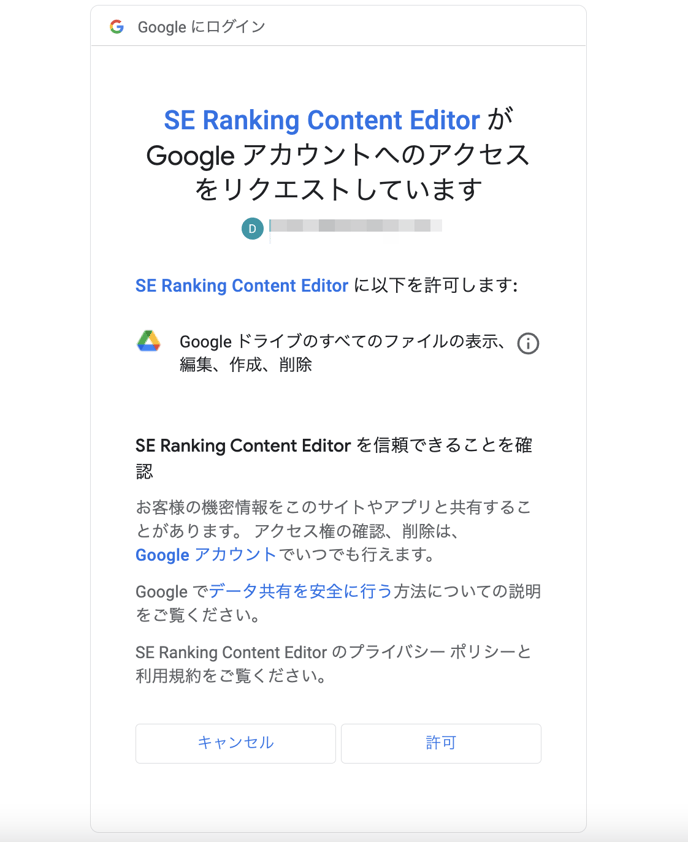
Googleドキュメント内で引き続きあなたの記事に対する作業を行えるようなります。
次にGoogleドキュメント内にSE Rankingアドオンをインストールします。この操作を行うには、次の手順をご覧ください。
- 次の順にメニューをクリックします。 拡張機能 ▶️ アドオン ▶️ アドオンを取得
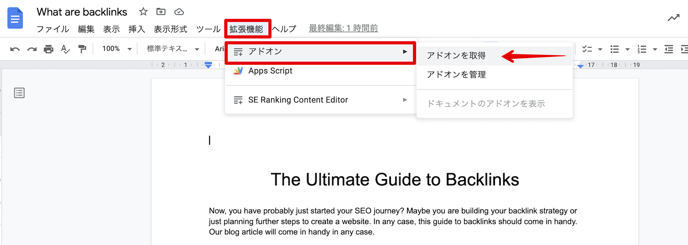
- アドオンを探すために入力項目に SE Ranking と記入してください。そして該当する拡張機能を選択します。
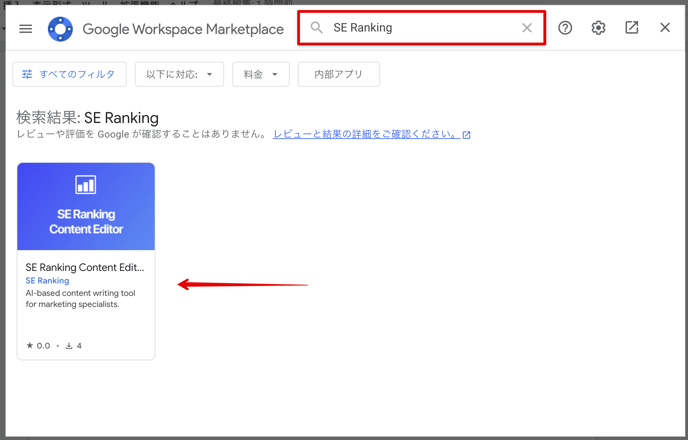
- アドオンをインストールするには、次の手順でクリックします。 インストール ▶️ 続行
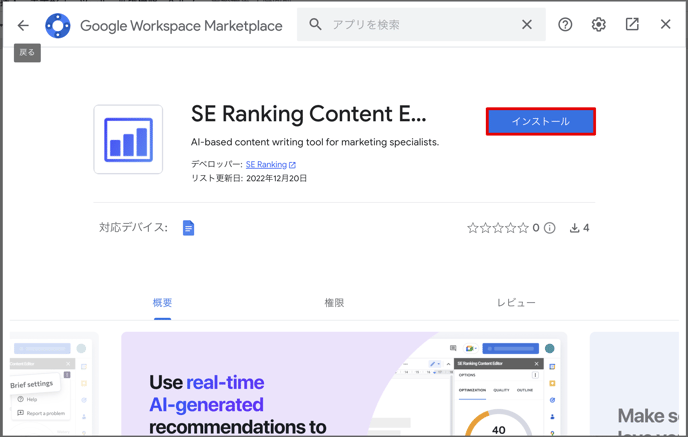
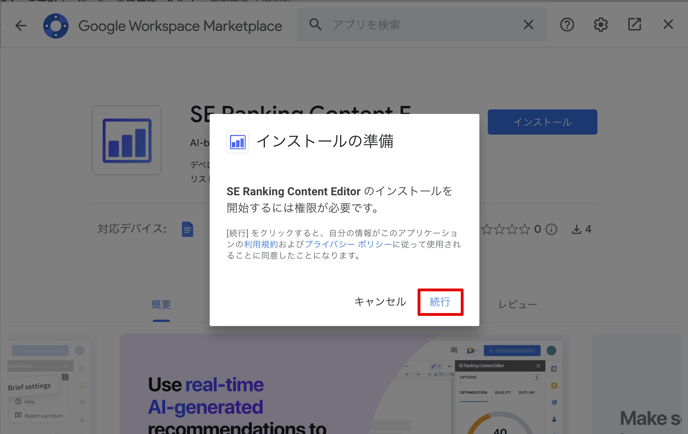
- あなたのデータを使用するためにアドオンに権限を付与してください。
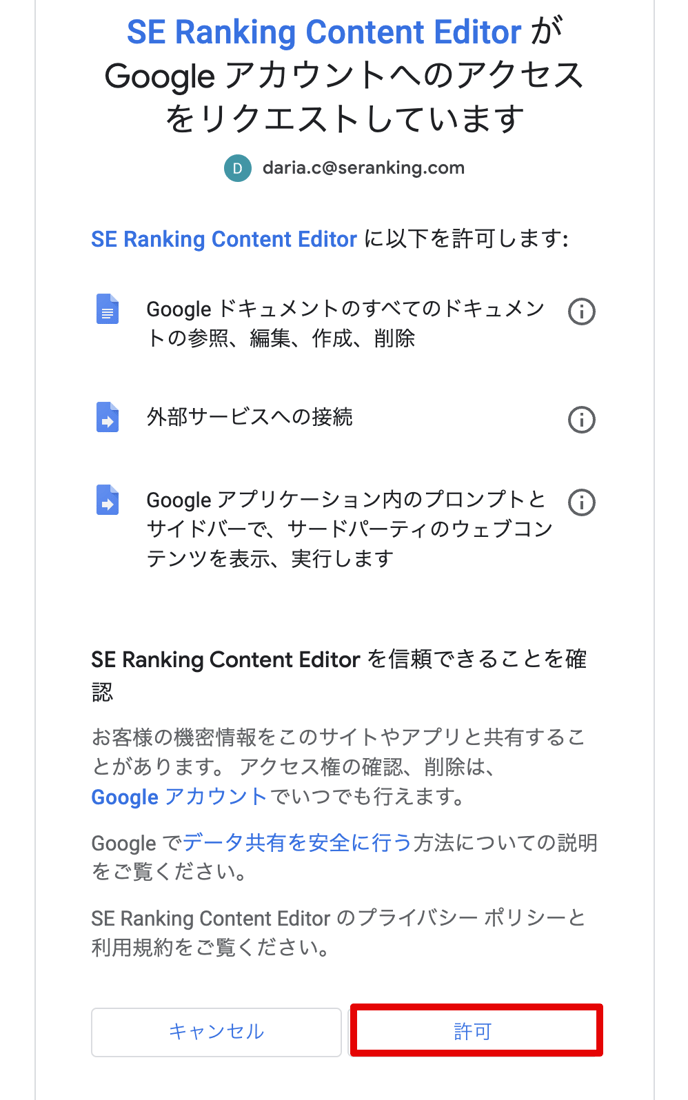
- アドオンがインストールされたら、完了をクリックしてください。
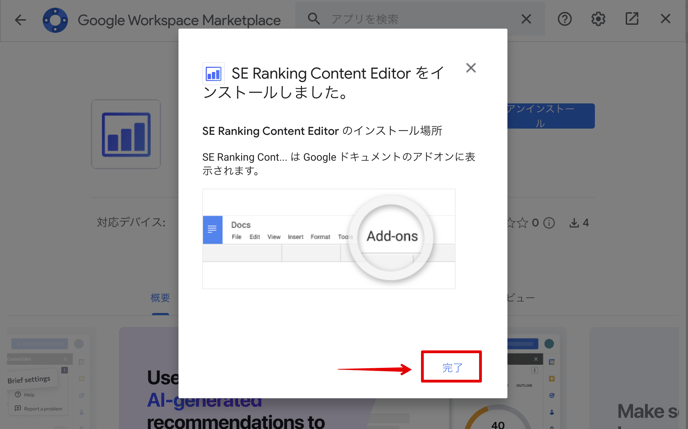
- アドオンを表示するには、次の順にクリックします。拡張機能 ▶️ SE Ranking Content Editor ▶️ 表示
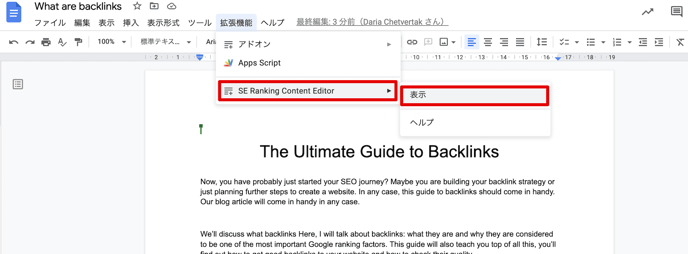
ツールは、ドキュメントの左側にサイドバーとしてポップアップ表示されます。SE Ranking アドオンを使用することで、分析に必要なすべての指標とスコアを確認しながら、Googleドキュメントで記事を編集できるようになります。

コンテンツエディタアプリの機能は、プラットフォームの機能とほぼ同等です。コンテンツエディタの機能の詳細や使い方については、 私たちの便利なガイド をご覧ください。
サマリを変更したい場合には、三つの点で示されるボタンをクリックして、 サマリ設定 を選択してください。この操作でコンテンツエディタのサマリ変更を行える箇所へ移動します。
トラブルシューティング
一部のユーザーで、Googleドキュメントアドオンでログインできないエラーが発生することがあります。このエラーは、ブラウザおよび/またはGoogleの異なるアカウントで複数のGoogleアカウントにサインインしているユーザーの不正な認証が原因で発生します。Google側では既に把握している 問題 として、解決に向けて取り組んでいるとのことです。
また、このバグを手動で解決することも可能です:
- Googleのすべてのアカウントからログアウトします。
- 複数のChromeアカウントを使用している場合は、そのうちの1つのアカウントにログインします。
- 次に、Googleのアカウントに1つログインします。使用しているChromeとGoogleのアカウントが同じであることを確認します。
- Google ドキュメントにアクセスし、アドオンを読み込みます。
